
Yn dizze hantlieding is it detaillearre oer hoe folslein en de wiskjen foar altyd útskeakelje fan Windows 10-toetsen, lykas ek ynputten. Of leaver, hoe't jo gjin berjochten meitsje nei it drukken op de SHIFT-toets 5 kear of dizze kaai hâlde, ferskynde net mear.
- Hoe kinne jo de skippen fan 'e kaaien losmeitsje yn' e parameters fan Windows 10
- Disconnection yn it kontrôlepaniel
- Fideo-ynstruksje
Hoe kinne jo de skippen fan 'e kaaien losmeitsje yn' e parameters fan Windows 10

Yn Windows 10 binne d'r twa manieren om de plakfunksje út te skeakeljen - yn 'e ynterface yn' e "parameters" (jo kinne de winst + i-toetsen skilje) of, lykas yn foarige ferzjes fan it systeem.
Betink earst de earste metoade, de stappen sille as folgjend wêze:
- Gean nei Parameters - Spesjale funksjes.
- Fan it menu links, selektearje "Toetseboerd".
- Yn 'e "Brûk Sharpening ferstjoeren" Set set de skeakel yn' e posysje "Off", lykas de "Tastean de toets" Tastean op 'e kaai op' e wichtige kombinaasje "
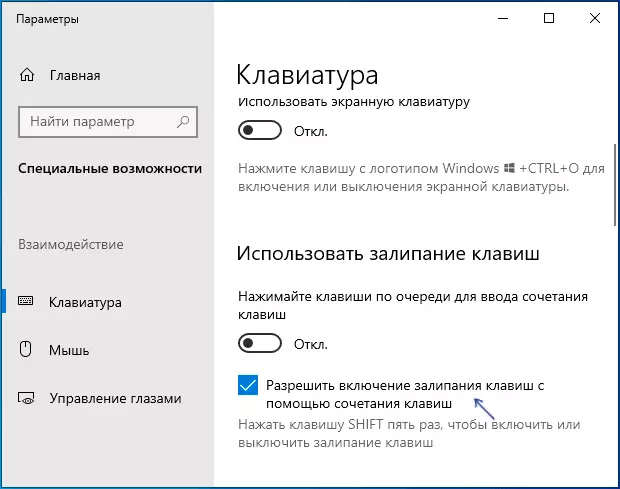
- Om de ynfierfilter yn te skeakeljen, scroll hjir ek del en ferwiderje it "lit it draaien op it filteroetsen brûke mei in wichtige kombinaasje".
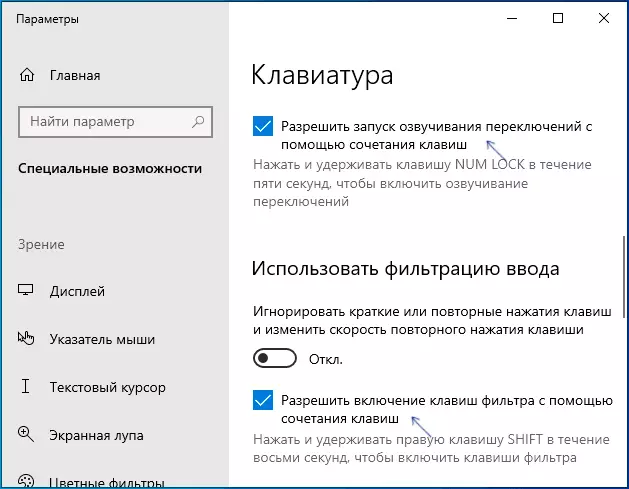
- Miskien makket it sin om te skeakeljen en "swingende wikseljen" as jo it feit tsjinkomme dat it draait as it oangiet by it hâlden fan 'e Num Lock-toets.
Nei it feroarjen fan dizze ynstellingen, de finsters fan 'e stipjen fan' e stipmages of ynfiert jo sille jo net mear fersteurd wurde.
It stipjen fan 'e stokjes en ynfiering yn it kontrôlepaniel útsette
Lykas yn eardere ferzjes fan 'e OS, yn Windows 10, útsette de stipmekstoetsen en ynfierfiltering fan it ynputten is mooglik fia it kontrôlepaniel:
- Iepenje it Control Panel (Hjirfoar kinne jo de sykopdracht brûke yn 'e taakbalke, of druk op de WIN + R-kaaien op it toetseboerd, enter Kontrôle En druk op Enter).
- Iepenje it Control Panel, iepenje it sintrum foar spesjale kânsen.
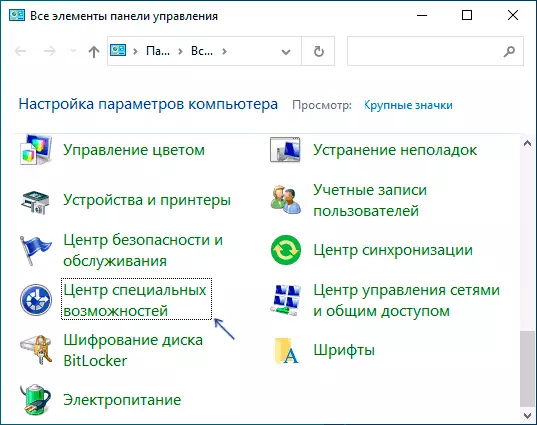
- Yn it sintrum fan spesjale funksjes iepenje it artikel fan it toetseboerdfasilitaasje.
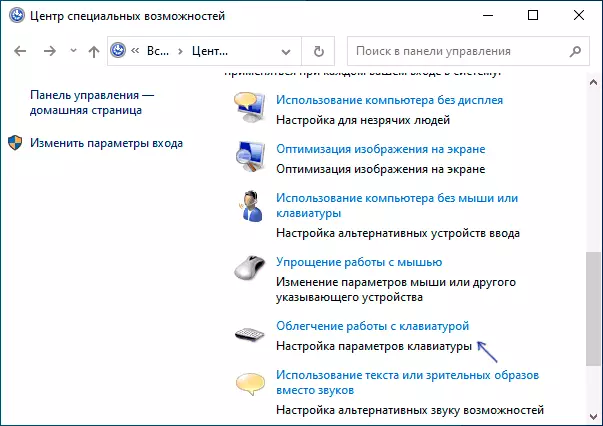
- Klikje yn it folgjende finster, klikje jo op "Setting de toetsplaat".
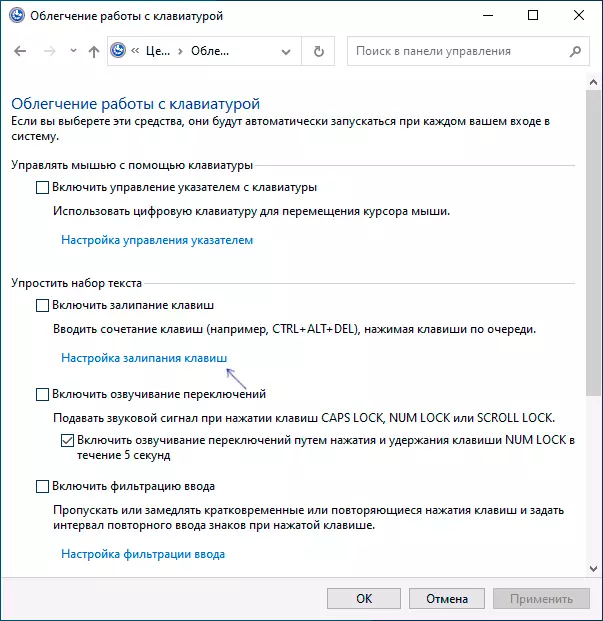
- Ferwiderje de "Kaai ynskeakelje" Mark (as ynskeakele) en "ynskeakelje de ferstjoering fan 'e kaaien mei in fiiffold kaai fan' e Shift-toets." Tapasse de ynstellingen en gean werom nei it foarige finster.
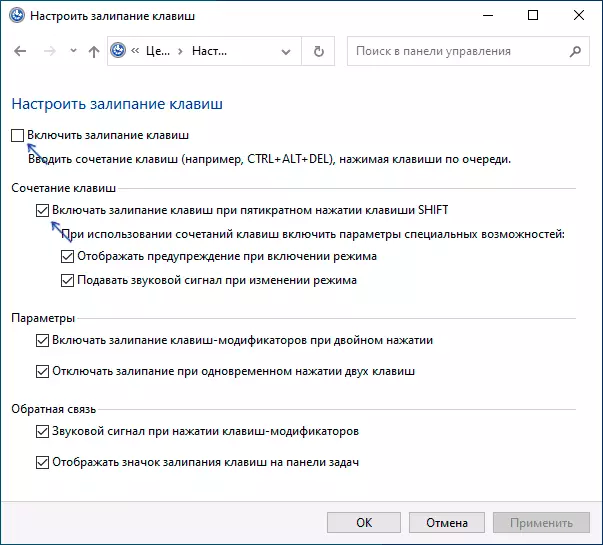
- Op deselde manier, losmeitsje de ynfier fan 'e ynfiering en draaie it oan by it hâlden fan' e Shift-toets, draaie nei "ynstelle ynputten".
Lykas yn 'e foarige gefal, nei it feroarjen fan' e oantsjutte ynstellingen, nimme de wizigingen direkt effekt, en de ruten oer de kaaien tidens de kaaien yn it spultsje sil net ferskine yn 'e favorite shooter.
Fideo-ynstruksje
As jo wurde útjûn en ekstra oplossingen binne fereaske - rapportearje de details yn 'e opmerkingen, sil ik besykje te helpen.
